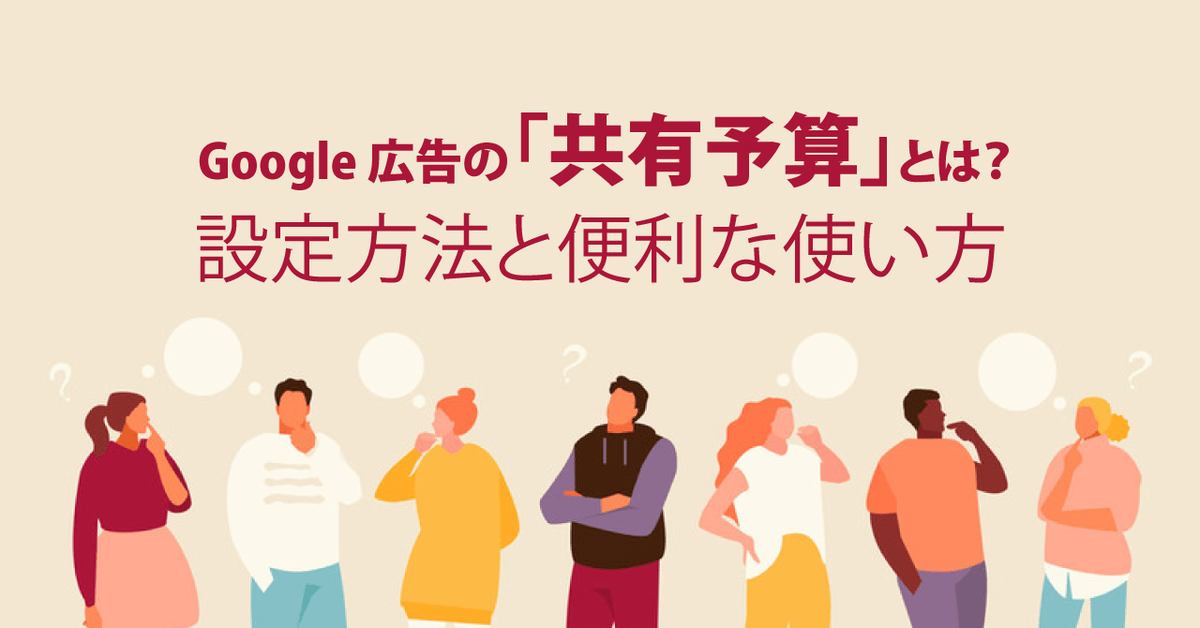
「予算が足りていないキャンペーンがある一方で、余っているキャンペーンもあって、予算配分が難しい」
「キャンペーンの数が多くて予算の管理に手間がかかって大変」
そんな広告運用者の心配や手間を軽減できるかもしれないGoogle 広告の機能が「共有予算」です。今回はこの「共有予算」の設定方法、変更による影響やメリットなどをご説明します。
目次
Google 広告の「共有予算」の特徴とメリット
Google 広告ではキャンペーンごとに予算を設定する「1日の平均予算」がデフォルトの設定になっていますが、共有予算というオプションもあります。「共有予算」とは、一つの設定した予算で複数のキャンペーンをまとめ、自動的に各キャンペーンに予算を分配できる機能です。
運用の目的や状況によってはメリットがあるので、以下でご紹介します。
メリット1:予算管理の手間を削減できる
設定した日予算は、複数のキャンペーンをまたいで自動で割り振られるので業務の効率化に繋がることがあります。
例えば、以下のようなケースが考えられます。
管理するキャンペーンがA~Cの3つで、この合計の日予算が15,000円であるとしましょう。キャンペーンごとに「1日の平均予算」を設定するの場合、A~Cのすべての予算進捗の合計をみて、費用使用ペースをコントロールする必要があります。また、例えばキャンペーンAからキャンペーンCに予算を割きたい場合は、手動で調整しなければなりません。
一方で「共有予算」の場合、A~Cの予算をまとめて15,000円と設定すれば、A~Cに費用が自動的に振り分けられ、使用できるところから15,000円に達するまで配信されます。
見やすさのために上記の例では3つのキャンペーンにしましたが、特に管理するキャンペーンの数が多く、予算の上限が厳しいケースにおいては、キャンペーンごとの細かい予算管理や、キャンペーン間の予算調整に割く手間を共有予算で削減できるでしょう。
メリット2:「少ない日予算による機会損失」を減らせる
個別のキャンペーンに設定する日予算をギリギリで管理しているがゆえ「日予算の制限」アラートが表示されていることがあります。
こうした場合、広告を出せる機会があるのに出せてないということですので、大きな機会損失状態にあると言えるでしょう。
「共有予算」を使えば、予算に余裕のあるキャンペーンと無いキャンペーンの日予算を共有することで、こうした機会損失を減らしながらより多くの広告配信ができます(アカウント内の全キャンペーンに予算の制限がかかっている場合を除く)。結果として獲得向上に繋がることも期待できるでしょう。
例えば、以下のような挙動になります。
「1日の平均予算」をそれぞれキャンペーンAとキャンペーンBに設定して運用中、総日予算を10,000円(AとB:5,000円ずつ)とし、ある日キャンペーンBでは表示回数とクリック数が普段よりも少なく、結果として4,000円しか使いきれなかったとします。
「1日の平均予算」の場合では、キャンペーンBの1,000円分が未配信となります。
一方で、共有予算の場合、AB双方に10,000円の「共有予算」を設定しておけば、キャンペーンBでは残った1,000円がキャンペーンAに再配分されます。結果、キャンペーンの全体的な配信量は伸びやすくなります。
「共有予算」の設定方法
1.ツールをクリックして、「共有予算」 を選びます。
2.プラスボタンをクリックします。
3.新しい共有予算の名前を入力し、共有予算で管理したいキャンペーンを選択します。
この時に設定したキャンペーンの合計予算と、キャンペーン当たりの平均額が表示されるので、参考にしながら予算を設定してください。
4.保存をクリックして終了します。
5.作成済みの共有予算を変更したい場合は、1日の予算から鉛筆のマークをクリックすると編集できます。
「共有予算」の解除方法
上記の通り共有予算は専用の設定画面で簡単に追加できます。しかし、解除は同じ専用の設定画面だけではできず、少しわかりにくくなっています。
以下で手順を解説します。
キャンペーンから共有予算の紐付けを削除する
1.共有予算を使用しているキャンペーンの設定をクリックします。
2.予算をクリックします。
3.「1日あたりの平均費用としてご希望の額を入力してください」 の下に、このキャンペーンに適用されている共有予算が表示されるので「×」をクリックして、キャンペーンから削除し、保存すると完了です。
共有ライブラリから予算を削除する
もし、一つの共有予算からキャンペーンの関連付けを全て解除した場合、共有予算自体はもう不要となったかも知れません。そのため、以下で共有予算の設定を完全に共有ライブラリから削除する方法を紹介します。
※キャンペーンがまだ紐付いた状態では、共有予算を共有ライブラリから削除できませんので、共有予算を削除したい場合は上記で紹介したように、先に各キャンペーンから共有予算の紐付けを解除するようにしましょう。
1.ツールをクリックして、「共有予算」 を選びます。
2.削除する共有予算の横にあるチェックボックスをオンにします。
3.編集をクリックし、削除を選択すると完了です。
「共有予算」の注意点
手動で成果の良いキャンペーンへ予算を移動することができない
共有予算では、自動で予算が割り振られるため、恣意的に成果が良いキャンペーンにより多くの予算を使って成果を最大化したいといったコントロールはできません。また、逆に意図したものより成果が悪いキャンペーンへ費用が使用されてしまう可能性もあります。頻繁にこうした状況に介入して調整を行いたい方は「1日の平均予算」を選ぶようにしましょう。
ただし、ポートフォリオ入札戦略と共有予算を併用すると、類似した目標のキャンペーン間で目標達成を加味して効率よく予算が配分されるようになります。成果が悪いキャンペーンに費用が使われすぎてしまう状況を避けたい場合は、導入を検討してみても良いでしょう。
共有予算のグルーピングは慎重に
共有予算を使用していると、キャンペーン目的が同じもの、またはパフォーマンス(CPAやROASなど)が近いもの同士でまとめることをおすすめします。そうしなければ、パフォーマンスが良いキャンペーンに集中して予算を使いたいのに認知目的でインプレッションが多くCPAが高いキャンペーンなどに意図せずに予算が集中してしまうことがあります。特にブランド名での検索広告など、予算による制限を極力かけたくないキャンペーンは、共有予算ではなくキャンペーン単位の予算設定を行うのがおすすめです。
また、広告予算の出どころが異なるキャンペーンは共有予算での管理を避けたいです。
共有予算を使用できないケースがある
共有予算は「下書きとテスト」の対象となっているキャンペーンでは使用できません。
また、コミッション(宿泊課金型)を使用するホテルキャンペーンの費用は Google 広告ではなく、Hotel Center から請求されるため、共有予算を使用できません。
1日の途中で「共有予算」に切り替えるとその日の予算はリセットされる
もし一日の途中で「共有予算」に切り替えた場合は、そのキャンペーンでその時点までに使用した予算は0円と見なされます。つまり、「共有予算」に切り替えた時点から日予算がリセットされ、その日は新たに設定した日予算分を加えて配信されます。なお、逆に共有予算から個別の予算に戻した場合も、切り替えた時点からリセットされます。
例えば、以下のような挙動になります。
仮にキャンペーンAとキャンペーンBを運用中、それぞれ日予算を5,000円で運用していたとします。13時にAB合算の共有予算(10,000円)に切り替え、それまでにAで1,000円、Bで2,000円の費用を使用していたとします。
この場合、13時までに使用していた合計3,000円は使用されていないものとみなされ、追加で設定した共有予算の10,000円を予算として1日の広告が配信されます。
こうした特性を理解して設定の際には注意しましょう。
最後に
私も実際にこの機能を使っていますが、以下のような場合に利便性を感じています。
- 複数の商品に対し、それぞれ複数のキャンペーンで掲載を行っているため、予算の集計や管理が大変な場合
- キャンペーンによって、外部要因による1日の費用に上下があり、予算設定による全体予算の管理が難しい場合
こうしたケースでは、キャンペーン間で自動で融通をしてくれるので、予算管理や機会損失の最小化に役立ってくれています。
「1日の平均予算」「共有予算」には、それぞれにメリット・デメリットがあります。アカウントのご予算やスケジュール管理に対するルールや管理のしやすさ等をよく考えて適切な機能を選択しましょう。












